Ouvrir l'historique dans un nouvel onglet avec Ctrl + H dans Microsoft Edge
Il est maintenant possible de faire en sorte que Microsoft Edge ouvre l'historique dans un nouvel onglet avec Ctrl + H. Auparavant, ce raccourci clavier ouvrait toujours le menu contextuel Historique alias "Hub".
Dans les mises à jour récentes, le navigateur de Microsoft a reçu plusieurs nouveaux flyouts compacts ou « hubs ». Ces les hubs vous permettent de vérifier rapidement l'historique, les téléchargements et les favoris sans laisser le contenu actuellement ouvert page. Ce comportement ne convient pas à tous les utilisateurs.
Publicité
Certains préfèrent dédié l'histoire ou télécharger des pages dans des onglets individuels (ou au moins une option vers laquelle basculer.) Jusqu'à présent, il n'y avait aucun moyen pour qu'Edge ouvre l'historique de navigation dans un nouvel onglet à l'aide du menu du navigateur ou du raccourci Ctrl + H. Dans la dernière version Canary d'Edge, Microsoft a finalement ajouté l'option manquante.
Pour activer cette fonctionnalité, assurez-vous que vous disposez de Microsoft Edge 91.0.837.0 ou plus récent. Au moment de la rédaction, cette mise à jour n'est disponible que sur le canal Canary. Vous pouvez le télécharger sur le site officiel. Cependant, gardez à l'esprit que les versions Canary ne sont pas conçues pour être votre pilote quotidien et peuvent présenter des bogues et divers problèmes.
Ouvrir l'historique dans un nouvel onglet avec Ctrl + H dans Microsoft Edge
- Ouvrez Microsoft Edge.
- Taper
edge://flags/#edge-history-accelerator-overridedans la barre d'adresse. - Sélectionnez Activé dans le menu déroulant à côté du Activer l'accélérateur d'historique pour ouvrir la page complète option.
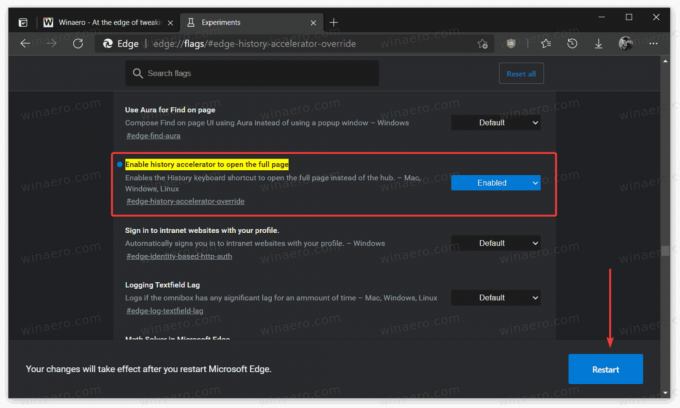
- Redémarrez le navigateur pour appliquer la modification.
Désormais, lorsque vous appuyez sur Ctrl + H, Microsoft Edge ouvrira un nouvel onglet d'historique avec toutes vos activités de navigation. Cette fonctionnalité fonctionne sous Windows, Linux et macOS.
Notez qu'appuyer sur le bouton d'historique sur la barre d'outils ou dans le menu ouvre toujours un hub. Un nouveau drapeau s'applique uniquement au raccourci Ctrl + H. De plus, il n'y a pas de drapeaux similaires pour les téléchargements ou les hubs favoris pour le moment. En appuyant sur les raccourcis respectifs (Ctrl + J pour les téléchargements et Ctrl + Maj + O pour les favoris), les menus déroulants compacts s'ouvrent toujours.
Le crédit pour le pourboire va à @Leopeva64.


